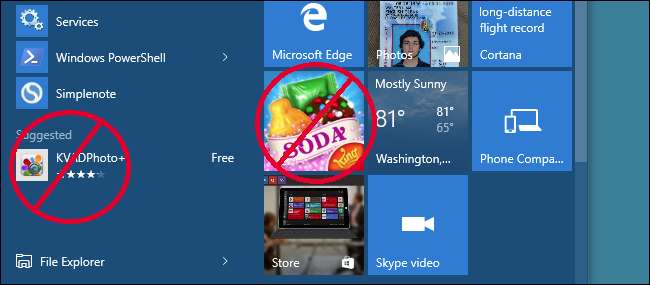
Windows 10 installerer automatisk apper som Candy Crush Soda Saga og FarmVille 2 når du logger på. Den viser også flere "Foreslåtte apper" fra butikken, både på venstre side av Start-menyen og på høyre side som live-fliser. Du kan deaktivere disse for å rydde opp Start-menyen.
Slik deaktiverer du foreslåtte apper
I SLEKT: Slik deaktiverer du all Windows 10s innebygde reklame
De "Foreslåtte appene" som av og til vises på Start-menyen kan deaktiveres fra Innstillinger-appen for Windows 10. For å finne dette alternativet, gå til Innstillinger> Tilpasning> Start. Deaktiver alternativet "Vis noen ganger forslag i Start" her.
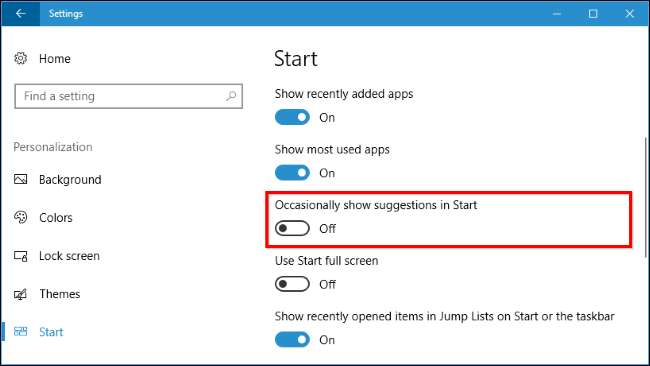
Dette er en av mange alternativer for å deaktivere reklame i Windows 10 som er spredt over hele Innstillinger-appen.
Hvordan fjerne installerte apper og fliser
Ovennevnte funksjon vil deaktivere nye forslag fra å vises, men alle apper som Windows har automatisk installert eller festet - som Candy Crush Soda Saga - blir igjen på systemet ditt. Du må avinstallere dem manuelt for å bli kvitt dem.
For å kvitte deg med disse appene, er det bare å åpne Start-menyen, høyreklikke flisene deres og velge "Avinstaller". Appen blir umiddelbart fjernet fra systemet ditt. I noen tilfeller kan fliser for foreslåtte apper bare festes, og appen er kanskje ikke installert ennå. Bare klikk på "Løs opp fra start" i stedet for å kvitte deg med flisen hvis du ikke ser alternativet "Avinstaller".
Du kan også bla gjennom hele listen over installerte apper og avinstallere apper du ikke vil ha.
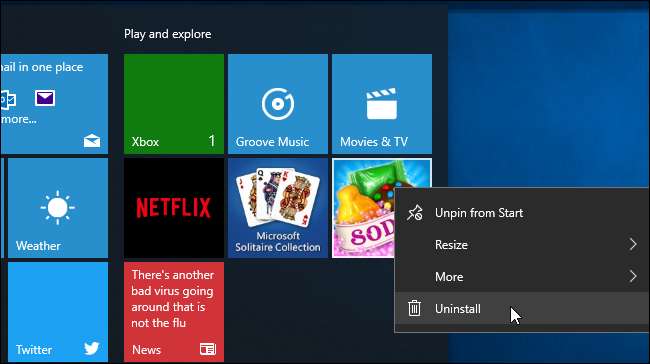
Slik deaktiverer du Microsoft Consumer Experience på Windows 10 Enterprise
I SLEKT: 10 funksjoner bare tilgjengelig i Windows 10 Enterprise (og Education)
Teknisk sett er disse appene og forslagene installert som en del av "Microsoft Consumer Experience" som ble introdusert i November 2015-oppdatering . Dessverre, selv om det er en måte å deaktivere Microsoft Consumer Experience-funksjonen, er det alternativet bare tilgjengelig for Windows 10 Enterprise og Education brukere som starter med Jubileumsoppdatering .
Hvis du har en Enterprise- eller Education-utgave av Windows, kan du deaktivere denne funksjonen i
Gruppepolicy
. For å åpne Local Group Policy Editor som lar deg endre policyer for ditt nåværende system, trykk Windows + R, skriv “
gpedit.msc
“, Og trykk Enter.
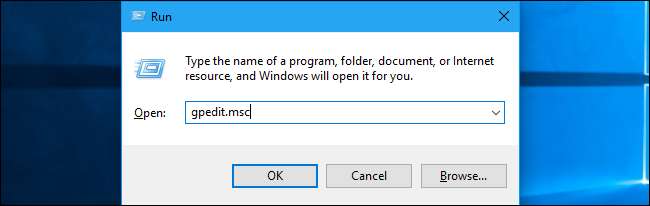
Alternativet for å gjøre dette ligger under Computer Configuration> Administrative Templates> Windows Components> Cloud Content. Aktiver her "Slå av Microsofts forbrukeropplevelser". Du må logge av og logge på igjen etter at du har gjort denne endringen.
Organisasjoner kan bruke denne policyen på alle PC-er som kjører Enterprise- eller Education-utgavene av Windows 10 på nettverket, og forhindrer disse PC-ene fra å laste ned og foreslå apper som Candy Crush til brukerne.
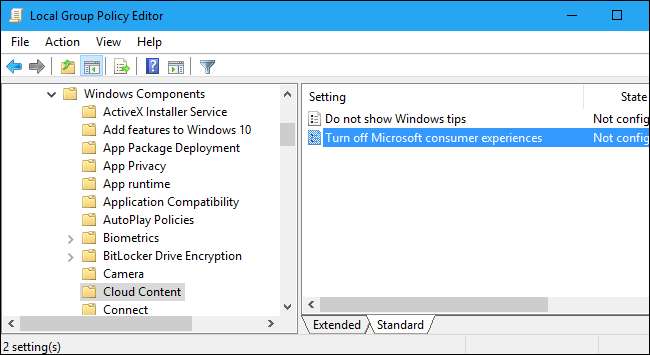
Det ville være fint om Microsoft tilbød mer kontroll over om disse appene automatisk ble installert på PC-ene dine, men de vil sannsynligvis ikke. Den gode nyheten er at de kan fjernes og ikke kommer tilbake for brukerkontoen din på en bestemt datamaskin
Hvis du logger på med en ny brukerkonto, kommer appene tilbake - men bare for den brukerkontoen. Og når du logger på en ny PC, vil appene dukke opp på den PCen. Den eneste måten å stoppe dette på er å bruke gruppepolicyinnstillingen, men bare Windows 10 Enterprise og Education-brukere kan dra nytte av det.







